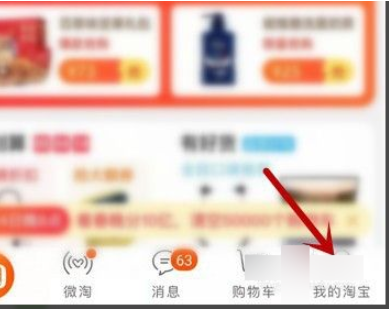photoshop作为专业的图像处理软件,其污点修复功能是处理瑕疵图片的重要工具。当我们需要修复带有污点的数码照片时,只需掌握几个关键操作步骤即可轻松完成修复工作。下面将详细解析专业修图师常用的污点修复技巧。

photoshop污点修复工具操作指南:
1. 启动软件后导入需要处理的图像文件,在左侧工具栏找到污点修复画笔工具组。该工具组包含多种修复选项,主要作用是通过智能算法自动识别周围像素,消除画面中不需要的杂质。以人像修图为例,针对皮肤表面的痘印、色斑等瑕疵,长按鼠标左键在问题区域进行涂抹,系统会自动生成自然的过渡效果。
2. 实际应用中需根据瑕疵尺寸调整画笔参数。按住键盘alt键同时点击鼠标右键横向拖动,可实时控制笔触覆盖范围。向右滑动增大笔刷尺寸适用于处理大面积污渍,向左滑动缩小笔刷则适合修饰细微瑕疵。建议操作时保持笔触略大于修复目标,这样能获得更自然的融合效果。
3. 工具属性栏提供三种修复模式选择。内容识别模式通过分析周围图像信息智能生成修复内容,适用于复杂背景的修复工作;创建纹理模式会基于当前画面生成匹配的纹理结构,适合处理具有规律性纹路的材质表面;近似匹配模式则直接采样相邻区域的像素进行覆盖,建议用于纯色背景的简单修复。
4. 进行精密修复时建议配合快捷键操作。按住空格键可临时切换为抓手工具移动画布,alt+滚轮快速缩放显示比例。修复大面积区域时,建议分多次小范围操作,避免单次涂抹面积过大导致修复效果失真。处理完成后可通过历史记录面板随时回溯操作步骤。
5. 进阶使用者可尝试结合图层功能。新建透明图层进行操作可保留原始图像数据,通过调整图层不透明度控制修复强度。对于边缘清晰的修复区域,可先使用选区工具划定范围再进行修复,这样能有效防止影响周边正常区域。
实际应用过程中需要注意,当处理明暗交界区域时建议降低画笔硬度参数,柔化边缘过渡。遇到重复性图案修复时,可尝试不同取样点位置获取最佳匹配效果。定期保存工程文件是专业修图的重要习惯,建议每完成一个重要修复阶段就进行文件存储。
掌握这些核心技巧后,无论是处理老照片折痕、数码图片噪点,还是商业修图中的细节优化,都能通过污点修复工具高效完成。建议新手从简单图片开始练习,逐步熟悉不同参数组合带来的修复效果变化,最终形成个性化的操作流程。